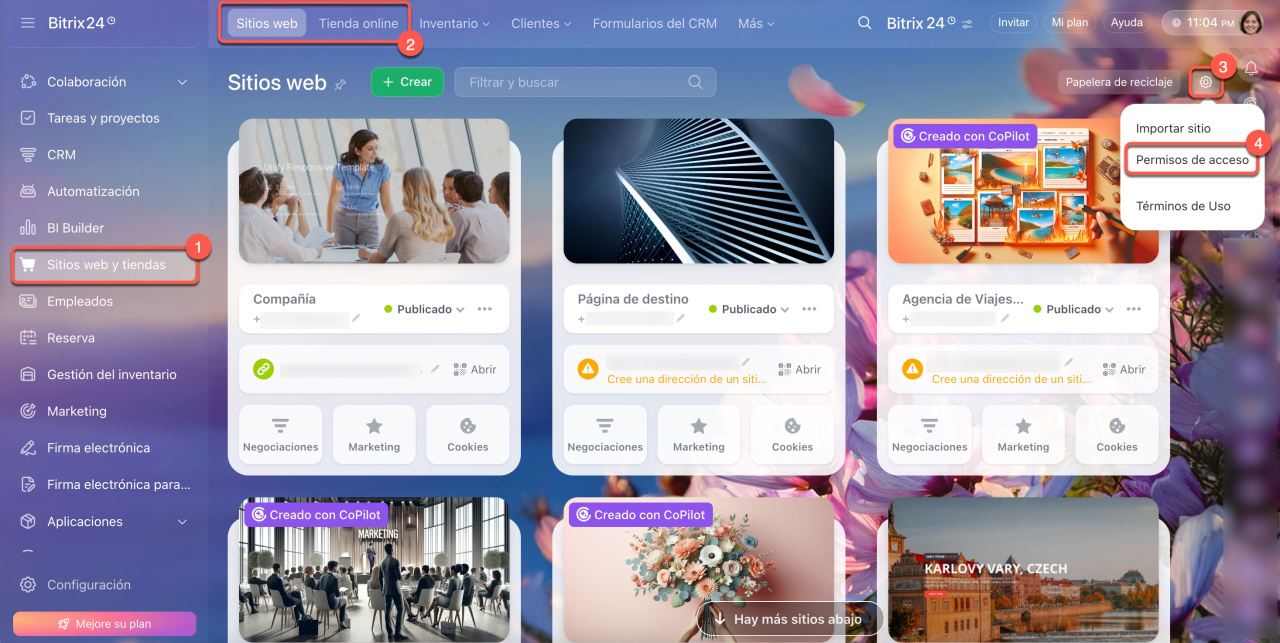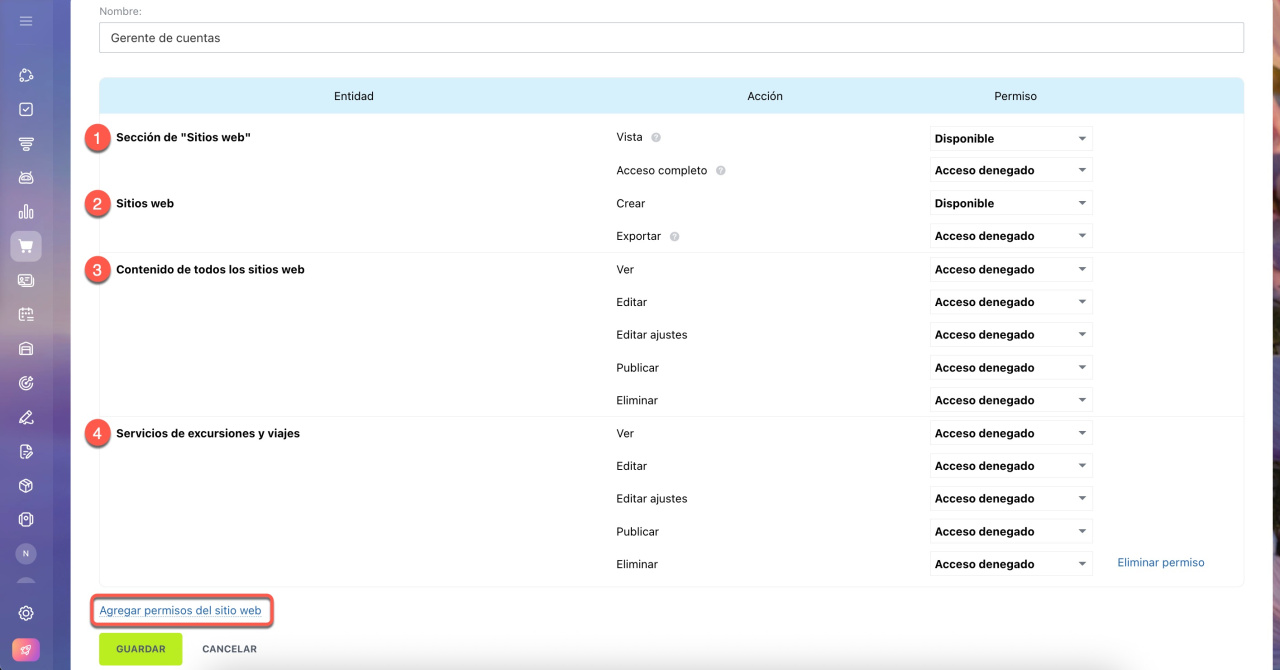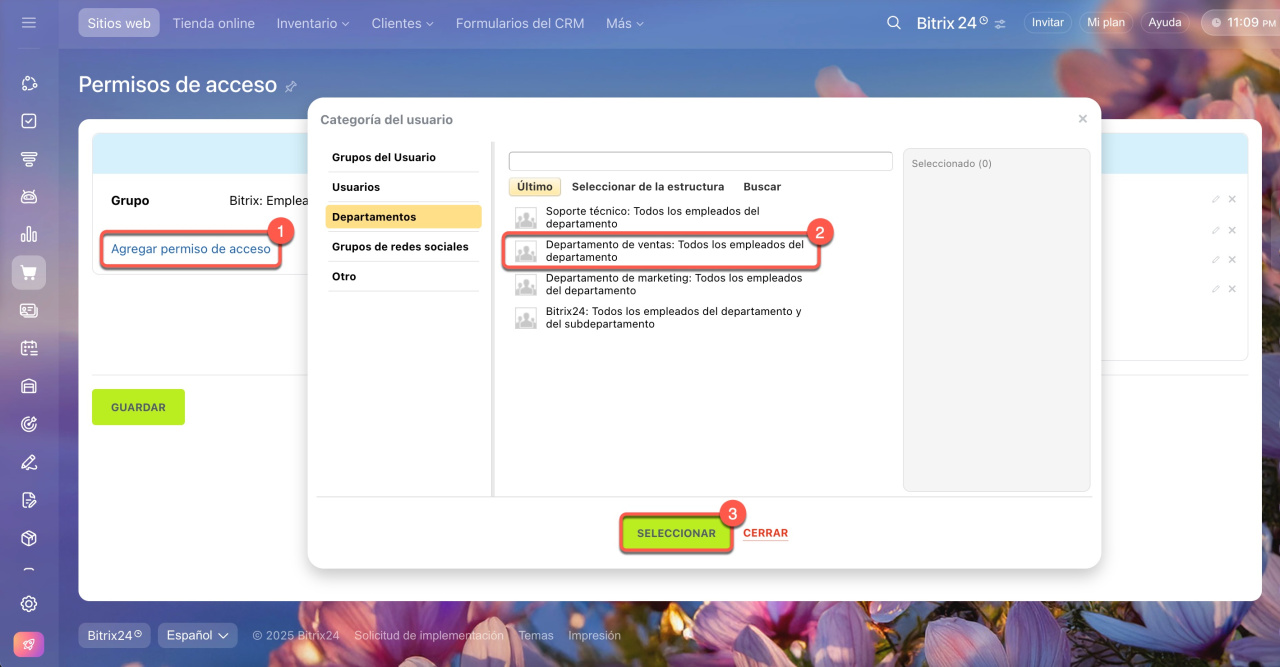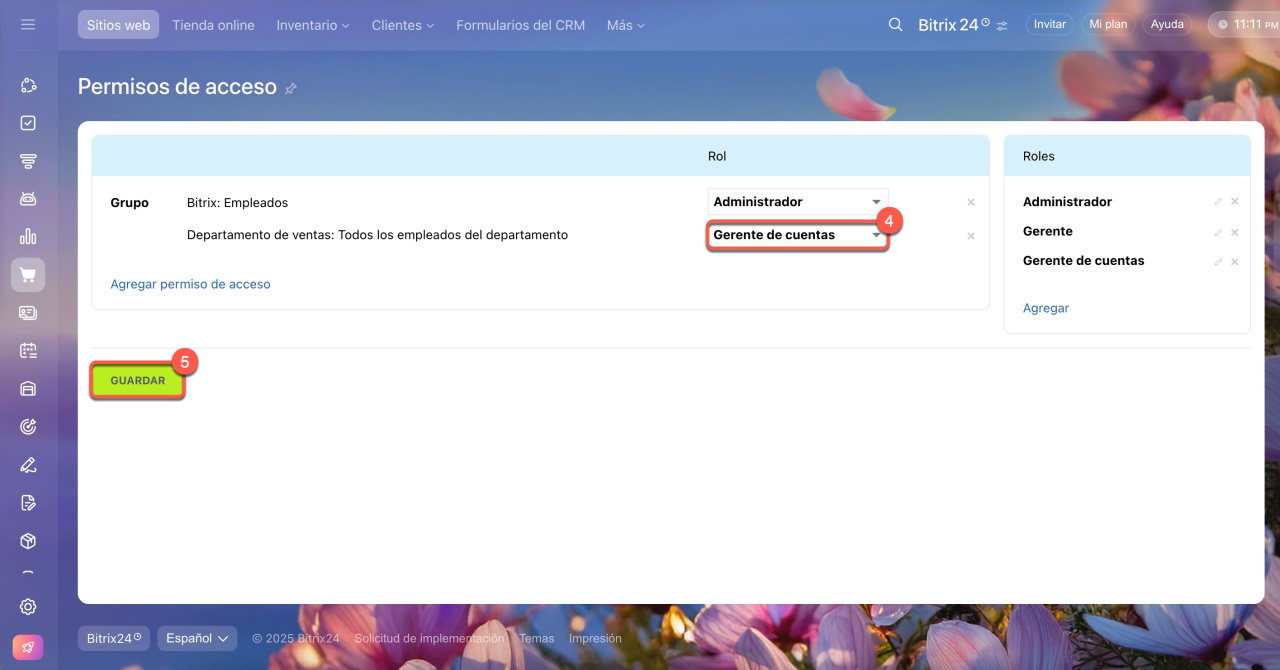El administrador de Bitrix24 puede controlar quién tiene acceso y qué acciones pueden realizar en los sitios web y tiendas online de tu empresa.
Ver la página de planes y precios.
- Ve a la sección de Sitios web y tiendas.
- Selecciona la pestaña correspondiente.
- Haz clic en Configuraciones (⚙️).
- Elige Permisos de acceso.
Personalizar roles
Un rol es un conjunto de permisos de acceso asignado a un usuario. Hay dos roles predeterminados:
- Administrador: tiene acceso a todas las funciones de sitios web y tiendas online, incluyendo la gestión de permisos de acceso.
- Gerente: puede ver, crear y editar sitios web y tiendas online, pero no tiene permiso para modificar los ajustes ni eliminarlos.
Para crear un rol nuevo, haz clic en Agregar. Para editar o eliminar un rol, haz clic en el icono de lápiz (✏️) o cruz (x).
Configurar permisos de acceso
Ingresa el nombre del rol y configura los permisos de acceso.
1. Sección de "Sitios web".
- Ver: ver el contenido de la sección de Sitios web.
- Acceso completo: acceso completo a la sección de Sitios web, incluyendo la edición de permisos de acceso.
2. Sitios web.
- Crear: agregar sitios web nuevos.
- Exportar: exportar sitios web.
3. Contenido de todos los sitios web.
- Ver: ver el contenido de todos los sitios web.
- Editar: editar el contenido de todos los sitios web.
- Editar ajustes: editar ajustes de todos los sitios web.
- Publicar: publicar todos los sitios web.
- Eliminar: eliminar todos los sitios web.
4. Permisos de acceso de un sitio web específico. Para asignar permisos de acceso a un sitio web específico, haz clic en Agregar permisos del sitio web. Selecciona el sitio web deseado y los permisos de acceso según tus necesidades.
- Ver: ver el contenido de este sitio web.
- Editar: editar el contenido de este sitio web.
- Editar ajustes: editar ajustes de este sitio web.
- Publicar: publicar este sitio web.
- Eliminar: eliminar este sitio web.
Una vez configurados los permisos de acceso, guarda el rol.
Asignar roles a empleados
- Haz clic en Agregar permiso de acceso.
- Selecciona un empleado, departamento o grupo.
- Haz clic en Aplicar.
- Elige el rol creado.
- Guarda los cambios.
Resumen
- En Bitrix24, puedes ajustar los permisos de acceso para todos los sitios web y tiendas online o para algunos en particular.
- Para configurar los permisos de acceso, selecciona o crea un rol, especifica el nivel de acceso y asigna el rol a los empleados correspondientes.
- El administrador de Bitrix24 puede ajustar los permisos de acceso y también delegar esta tarea a otros empleados.